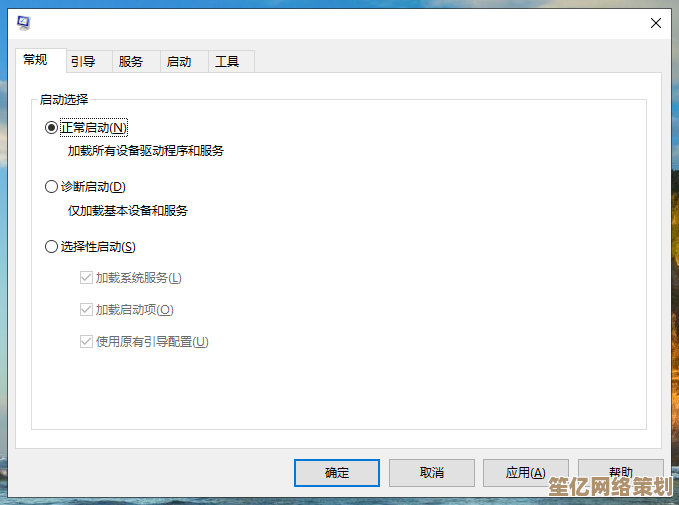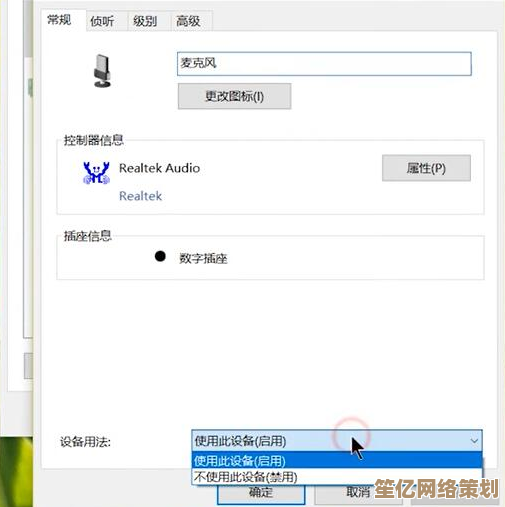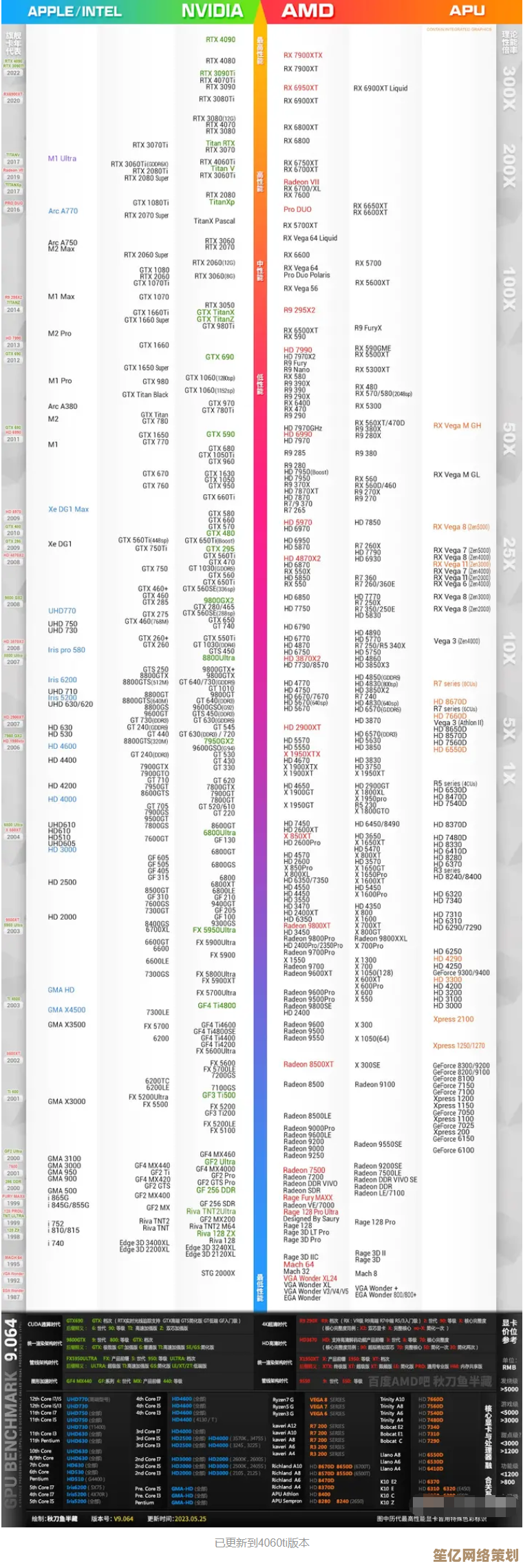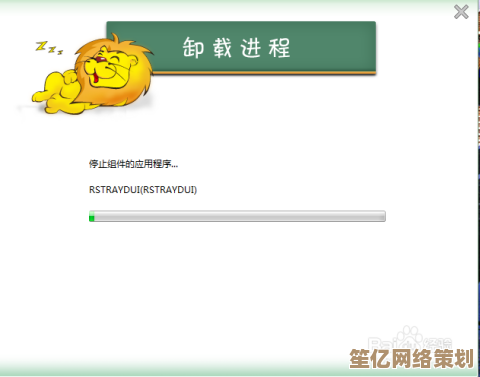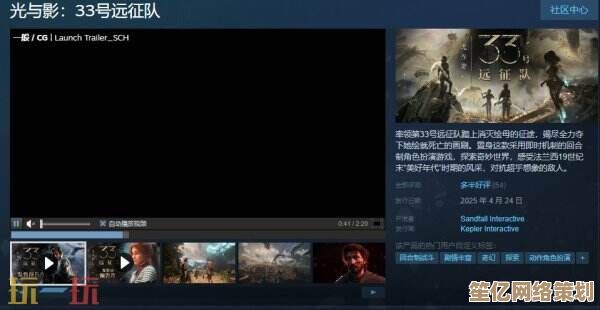实用指南:多种方法助你顺利打开IMG格式文件
- 问答
- 2025-09-18 23:09:36
- 1
多种方法助你顺利打开IMG格式文件
你是不是也遇到过这种情况——下载了一个.img文件,双击后系统一脸茫然,弹出一堆“无法打开”的提示?😅 别慌,这玩意儿其实没那么神秘,只是很多人第一次接触时容易懵圈,今天我就来分享几种亲测有效的方法,帮你搞定这个“顽固分子”。
先搞清楚IMG文件是啥?
IMG文件本质上是个磁盘映像,可以理解成硬盘或光盘的“快照”📸,它可能包含操作系统(比如某些Linux发行版)、游戏ROM(比如老任的模拟器文件),甚至是虚拟机的硬盘镜像。
个人踩坑经历:有次我下载了一个复古游戏合集包,里面全是.img文件,结果Windows直接摆烂,连个打开选项都不给,后来才知道,这玩意儿得用特殊工具“挂载”或“烧录”才能用。
方法一:直接挂载(Windows & Mac通用)
如果你的IMG文件是标准的光盘映像(比如ISO的近亲),可以直接用系统自带的工具挂载:
- Windows:右键文件 → “挂载”(Win10/11支持,Win7可能需要第三方工具)。
- Mac:双击就行,系统会自动识别(如果不行,试试磁盘工具里的“文件→打开磁盘映像”)。
⚠️ 注意:不是所有IMG都能这么玩!有些IMG是软盘或硬盘映像,比如某些老游戏的安装盘,这时候就得用下面这些方法了。
方法二:用虚拟光驱软件
推荐几个我常用的工具:
- WinCDEmu(免费轻量,适合小白)
- Daemon Tools Lite(功能全,但带广告)
- PowerISO(付费,但支持编辑IMG)
真实案例:有次帮朋友修电脑,他的老打印机驱动居然是个.img,Windows死活不认,最后用WinCDEmu挂载,瞬间识别,朋友直呼“魔法”✨。
方法三:烧录到U盘或光盘
如果IMG是可启动镜像(比如Linux安装盘),可以用:
- Rufus(Windows端神器,一键烧录U盘)
- BalenaEtcher(跨平台,操作无脑)
翻车警告🚨:曾经手贱用普通解压软件打开IMG,结果一堆乱码文件,差点以为文件损坏,后来才知道,这类文件必须完整烧录才能用!
方法四:用专业工具提取内容
有些IMG是分区映像(比如Android手机的系统备份),这时候需要:
- 7-Zip(部分IMG能直接解压)
- DiskGenius(高级玩家必备,能查看分区结构)
冷知识🤓:Android的刷机包里的.img文件,有时候用7-Zip就能直接扒出里面的系统文件,不用刷机也能偷看内容(但别乱删,会变砖)。
终极方案:虚拟机加载
如果IMG是整个系统盘(比如某些虚拟机镜像),直接扔进VirtualBox或VMware里当硬盘用就行。
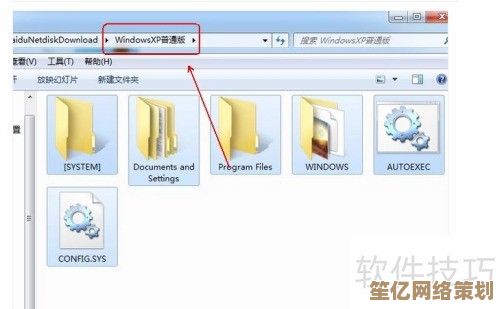
个人吐槽:第一次用VirtualBox加载IMG时,愣是研究了半小时怎么设置虚拟硬盘路径,结果发现直接选“使用现有虚拟盘”就行……(蠢哭)
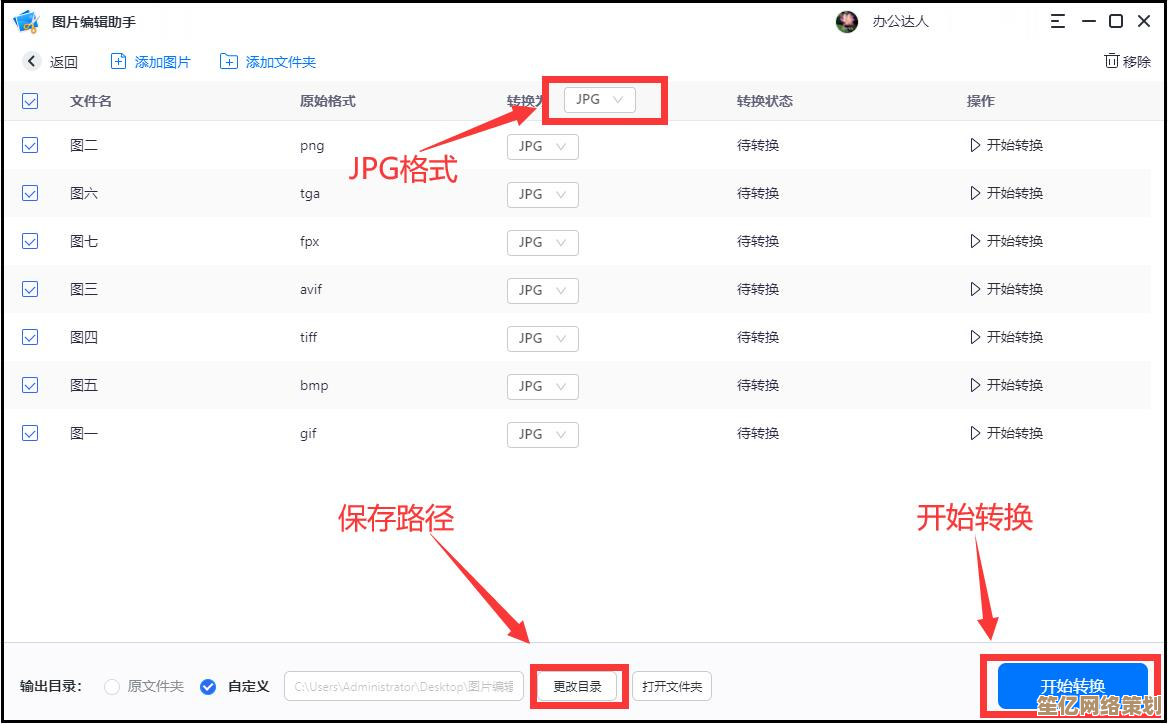
IMG文件就像个“黑盒子”🎁,打开方式取决于它里面装了什么。
- 光盘映像 → 直接挂载或虚拟光驱
- 启动盘 → 烧录到U盘
- 分区备份 → 用DiskGenius或7-Zip
- 虚拟机硬盘 → 丢进VirtualBox
遇到打不开的情况,先别急着删文件!多试几种工具,大概率能救回来,如果还是搞不定……嗯,欢迎在评论区吐槽,我帮你一起骂这个反人类的格式😆。
(完)
本文由寇乐童于2025-09-18发表在笙亿网络策划,如有疑问,请联系我们。
本文链接:http://waw.haoid.cn/wenda/2683.html